Найти моё устройство — одна из самых полезных функций Android. Если вы когда-нибудь потеряете свой телефон, вы можете посмотреть его местоположение в Интернете. Она позволяет вам удаленно блокировать и стирать смартфон. Эта функция включена по умолчанию на всех новых телефонах и работает в фоновом режиме. Но, несмотря на все преимущества, вы можете отключить функцию «Найти мое устройство», чтобы сохранить конфиденциальность.
По теме: Что вы должны делать, если ваш телефон потерян или украден?
Помните, что простого отключения этой функции недостаточно, чтобы телефон перестал делиться вашим местоположением со всеми другими службами. Вам также нужно будет отключить отслеживание местоположения. Еще одна вещь, на которую следует обратить внимание, — это то, что некоторые марки телефонов будут иметь несколько иную маркировку для некоторых пунктов меню, на которые мы направляем вас ниже. Однако, следуя нашему руководству, вы все равно должны сориентироваться.
ПЕРЕХОД К КЛЮЧЕВЫМ РАЗДЕЛАМ
- Как отключить Найти моё устройство на Android
- Отключить отслеживание местоположения на Android
- Как отключить Найти мой iPhone
- Отключите службы определения местоположения на iPhone
Как отключить Найти устройство на Android
Первый шаг — отключить функцию «Найти устройство» на Android.

- Откройте приложение «Настройки» на вашем телефоне Android.
- Нажмите на Пароли и безопасность.
- Перейдите, Конфиденциальность.
- Нажмите, чтобы Найти устройство.
- Отключите использование «Найти устройство» сверху.
Как отключить отслеживание местоположения на Android

Отключение всего отслеживания местоположения гарантирует, что информация о вашем местоположении не будет передана другим службам и приложениям.
- Откройте приложение «Настройки» на телефоне Android.
- Нажмите на местоположение.
- Отключите функцию Доступ к местоположения.
Как отключить Найти мой iPhone
У вас iPhone? Мы также можем помочь вам отключить функцию «Найти мой iPhone».

- Откройте приложение «Настройки«.
- Нажмите на кнопку Apple ID, которая отображается в виде вашего имени в верхней части меню настроек.
- Зайдите в Локатор.
- Нажмите на «Найти iPhone«.
- Выключите все.
Как отключить службы геолокации на iPhone

Если вы заботитесь о конфиденциальности и не хотите, чтобы службы или приложения отслеживали ваше местоположение, вам также следует отключить службы определения местоположения.
- Откройте приложение «Настройки«.
- Идите в Конфиденциальность.
- Нажмите на Службы геолокации.
- Отключите Службы геолокации.
Далее: Как отключить рекламу на телефоне Xiaomi в MIUI
Часто задаваемые вопросы
Должен ли я отключить Найти моё устройств?
Найти мое устройство — это полезная функция, которая может спасти ваш телефон от потери или кражи. Единственная причина, по которой вы можете отключить его, — это если вы действительно заботитесь о своей конфиденциальности и хотите убедиться, что ни одна компания не хранит вашу личную информацию.
Что делать, если я потеряю свой телефон с выключенным устройством?
Если функция «Найти мое устройство» выключена, вы не получите никакой помощи в случае его потери. Вам придется прибегнуть к другим методам поиска вашего телефона.
Должен ли я отключить службы определения местоположения.
Службы определения местоположения или отслеживание местоположения — очень важные функции для любого приложения, которому по какой-либо причине необходимо знать ваше местоположение. Очевидный пример — Яндекс карты. Однако некоторые приложения запрашивают доступ к местоположению без какой-либо реальной причины. Вы всегда можете отключить эту настройку, если хотите сохранить данные о своем местоположении и журналы в тайне.
Что может сделать Найти моё устройство, помимо отслеживания местоположения?
Поиск моего устройства может сделать больше, чем просто определить местоположение вашего телефона. Вы также можете использовать его для звонка, блокировки или стирания телефона.
![]()
gorbanhttps://xpcom.ru
Старший редактор xpcom.ru. Ему нравится все, что связано с технологиями, включая планшеты, смартфоны и все, что между ними.
 Вот очень неприятная ситуация — у Вас пропал телефон!
Вот очень неприятная ситуация — у Вас пропал телефон!
Даже если он просто залёг на дне вашего портфеля, а Вы, перерыв всё в доме с привлечением всех своих домочадцев, так и не нашли его, то ваше волнение и осознание того, что он попал в чужие руки, может заставить Вас сильно поволноваться.
Потеря же его вне дома или же его кража – это повод для принятия срочных мер, прежде всего, по защите Вашей личной информации, которую он хранил в себе.
Что можно сделать, если у Вас пропал телефон?
Любая ситуация связанная с его потерей, когда он просто где-то лежит дома, и вы просто забыли где он, или смартфон выпал из кармана и кто-то подобрал его, или же самый худший вариант – он выкраден с целью овладения вашей личной информацией (счета, банковские карточки, пароли, аккаунты, медиа-материалы), требует соответствующих мер по нахождению мобильного телефона и защите Вашей конфиденциальной информации.
Лучше всего к таким непредвиденным ситуациям подготовиться заранее, и установить на смартфон специализированное приложение, например «Find My Device».
Но «это» случилось неожиданно. Тогда Вы можете воспользоваться открытыми сервисами, например, облачным сервисом Google. Этот сервис удобен тем, что на мобильных устройствах с Операционной Системой Android, как правило, все владельцы смартфонов имеют свой аккаунт Google. И если обратиться к помощи этого сервиса, то некоторые вопросы удастся успешно разрешить:
— позвонить на смартфон, чтобы он отозвался;
— заблокировать смартфон и отправить сообщение нашедшему человеку для переговоров;
— удалить все личные данные со смартфона.
Далее мы опишем все возможные ситуации на примере редакционного смартфона Huawei P smart с Операционной Системой Android 9 Pie EMUI 9.1.0 и редакционного ноутбука SONY Vaio, с помощью которого мы будем искать «утерянный» телефон.
Ниже будут рассмотрены две основные ситуации, когда на «утерянном» смартфоне:
1 ситуация: службы GPS и определения местоположения были выключены. Тогда найти его, скорее всего, не удастся.
2 ситуация: службы GPS и определения местоположения были предварительно включены.
Инструкция по поиску телефона и удалению данных с утерянного смартфона Huawei (honor).
Вначале, на любом устройстве, на компьютере или другом смартфоне, нужно с помощью интернет-браузера войдите в облачный сервис Google по адресу: https://www.google.com/android/find.
Далее нужно авторизоваться под тем же аккаунтом, который был установлен на Вашем смартфоне Huawei (honor), то есть ввести логин и пароль.
1 ситуация: службы GPS и определения местоположения были выключены.
Если бы мы открыли Панель уведомлений смартфона, то мы увидели бы, что кнопка Местоположения (GPS) находится в выключенном положении и она черного цвета.

1. Итак, мы на редакционном ноутбуке SONY Vaio вошли в облачный сервис Google в раздел поиска устройств по адресу https://www.google.com/android/find. Далее ввели логин и пароль нашего аккаунта Google открытого на «пропавшем» смартфоне.
На основной странице раздела «Google Найти устройство» всего три пункта:
— ПРОЗВОНИТЬ;
— ЗАБЛОКИРОВАТЬ УСТРОЙСТВО;
— ОЧИСТИТЬ УСТРОЙСТВО.
Мы владеем несколькими мобильными устройствами (3 смартфона), на которые были подключены к аккаунту Google «***@gmail.com». Поэтому нам из 3 телефонов необходимо выбрать «утерянный» телефон Huawei P smart, нажав на его картинку в верхней части экрана.
Мы видим:
— модель нашего «утерянного» устройства Huawei FIG-LX1;
— Онлайн Геолокация отключена;
— оператор MTS RUS;
— заряд батареи 85%.

2. Попробуем найти устройство, если оно находится где-то рядом. Для этого нужно, чтобы он подал громкий звук.
В этом случае нужно на основной странице раздела войти в подраздел «ПРОЗВОНИТЬ», и наш смартфон сразу начнёт «звонить» на полную громкость в течение 5 минут, пока на нём не нажмут кнопку питания.

3. Для блокировки «утерянного» устройства и отправки сообщения нашедшему его, нужно с основной страницы раздела «Google Найти устройство» войти в подраздел «ЗАБЛОКИРОВАТЬ УСТРОЙСТВО».

Здесь вы можете:
— набрать короткий текст сообщения нашедшему ваш телефон,
— набрать номер Вашего телефона для контакта,
— заблокировать ваш смартфон, нажав на кнопку «ЗАБЛОКИРОВАТЬ УСТРОЙСТВО».

4. Для удаления личных данных с «утерянного» устройства нужно с основной страницы поиска войти в третий подраздел «ОЧИСТИТЬ УСТРОЙСТВО».

Далее нажав на кнопку «ОЧИСТИТЬ УСТРОЙСТВО» вы вернёте Ваш смартфон к заводским установкам, которые были на Вашем устройстве в момент его покупки.
Но если на смартфоне была установлена дополнительная SD-карта, то информация на ней удалена не будет.

2 ситуация: службы GPS и определения местоположения были предварительно включены.
Смартфон устроен так, что если у него включена система местонахождения (GPS), то он сам в автоматическом режиме постоянно вычисляет своё место в пространстве. Система же поиска по Вашему запросу свяжется со смартфоном по сотовой связи и получит данные его положения в пространстве.
Поэтому при открытии основной страницы раздела «Google Найти устройство» через несколько минут на экране будет отражена карта местности с указанием места его нахождения.
Вот так и будет найден Ваш «утерянный» смартфон.

Для того, чтобы предоставить Системе Поиска Google доступ к данным местоположения Вашего устройства, эту службу необходимо держать постоянно включённой, чтобы в случае «непредвиденных обстоятельств» смартфон сам помог Вам найти себя.
Включение службы передачи данных местонахождения на телефоне осуществляется следующим образом:
А. Запускается приложение Настройки телефона.

Б. На основной странице Настроек нужно войти в раздел «Безопасность и конфиденциальность».
В разделе «Безопасность и конфиденциальность» открыть подраздел «Данные о местоположении».

В. В подразделе «Данные о местоположении» нужно включить переключатель пункта «Доступ к данным местоположения».

Содержание
- 1 Использование функции поиск телефона при помощи браузера | huawei поддержка россия
- 2 Как найти телефон хуавей через гугл аккаунт
- 3 Управление черным списком в emui
- 4 Как добавить номер в черный список контактов
- 5 Как удалить номер из черного списка
- 6 Блокировка спама на huawei и honor через приложение сообщения
- 7 Где находится чёрный список в телефоне хуавей (хонор)
- 8 Как удалить номер из чёрного списка
- 9 Способ 3: поиск по imei
- 10 Поиск
- 11 Где находится черный список в телефоне хуавей и хонор?
- 12 Как добавить номер в чёрный список контактов?
- 13 Блокировка
- 14 Очистка
- 15 Через вызовы или контакты
- 16 Как заблокировать номер через приложение телефон
- 17 Как разблокировать номер из «черного списка»
- 18 Способ 2
- 19 Дополнительная информация
- 20 Завершающий этап
- 21 Проверка экранных настроек
- 22 Активация функции удаленного управления устройством
- 23 Сброс приложений
- 24 Где находится черный список в хонор и хуавей
- 25 Как убрать блокировку экрана в смартфоне, при помощи сброса сертификата.
- 26 Что такое черный список и как он работает?
- 27 Как найти телефон huawei, если потерял
- 28 Как добавить номер в черный список контактов?
- 29 Что такое черный список
- 30 Что такое чёрный список и как он работает?
- 31 Прозвон
- 32 Через сообщения
- 33 Альтернативные варианты поиска
- 34 Где находится черный список на honor?
- 35 Где находится черный список в телефоне хуавей (хонор)
- 36 Как удалить номер из чс
- 37 Способ 1
- 38 Звонок на номер
- 39 Звонок через сервис google-поиска
- 40 Проверка активных меток
- 41 Через приложение
- 42 Поиск местоположения смартфона по imei
- 43 Очистка устройства
- 44 Как действовать в случае кражи гаджета?
- 45 Что делать, если пришло важное сообщение, а экран заблокирован?
- 46 Как скрыть уведомления на экране блокировки хонор и хуавей
- 47 Найден чужой смартфон, как вернуть владельцу
- 48 Как найти телефон хонор, если потерял
- 49 Блокировка устройства
- 50 Поиск по гугл аккаунту
- 51 При помощи другого смартфона или пк
- 52 Как удалить номер из черного списка?
- 53 Отключение энергосбережения
- 54 Блокировка вручную
- 55 Что такое черный список контактов
- 56 Способ 3
- 57 Ответы на популярные вопросы
- 58 Активация функции удалённого управления устройством
- 59 Что делать, если телефон выключен или нет соединения с интернетом?
- 60 Как быстро включить уведомления на экране блокировки обратно?
- 61 Как отыскать смартфон через аккаунт huawei
- 62 Как добавить номер в чс
- 63 Быстрый способ для emui 10
- 63.1 Узнайте больше о Huawei
Для получения доступа к функции Поиск телефона вы можете посетить официальный веб-сайт Облако Huawei (cloud.huawei.com).
1. Как войти в сервис Поиск телефона при помощи браузера?
Войдите на официальный веб-сайт Облако Huawei (https://cloud.huawei.com), перейдите в раздел Поиск телефона, выберите модель устройства. После этого вы сможете выполнять различные действия, включая использование функций Место, Заблокировать и Удалить данные.
Рис. 1.
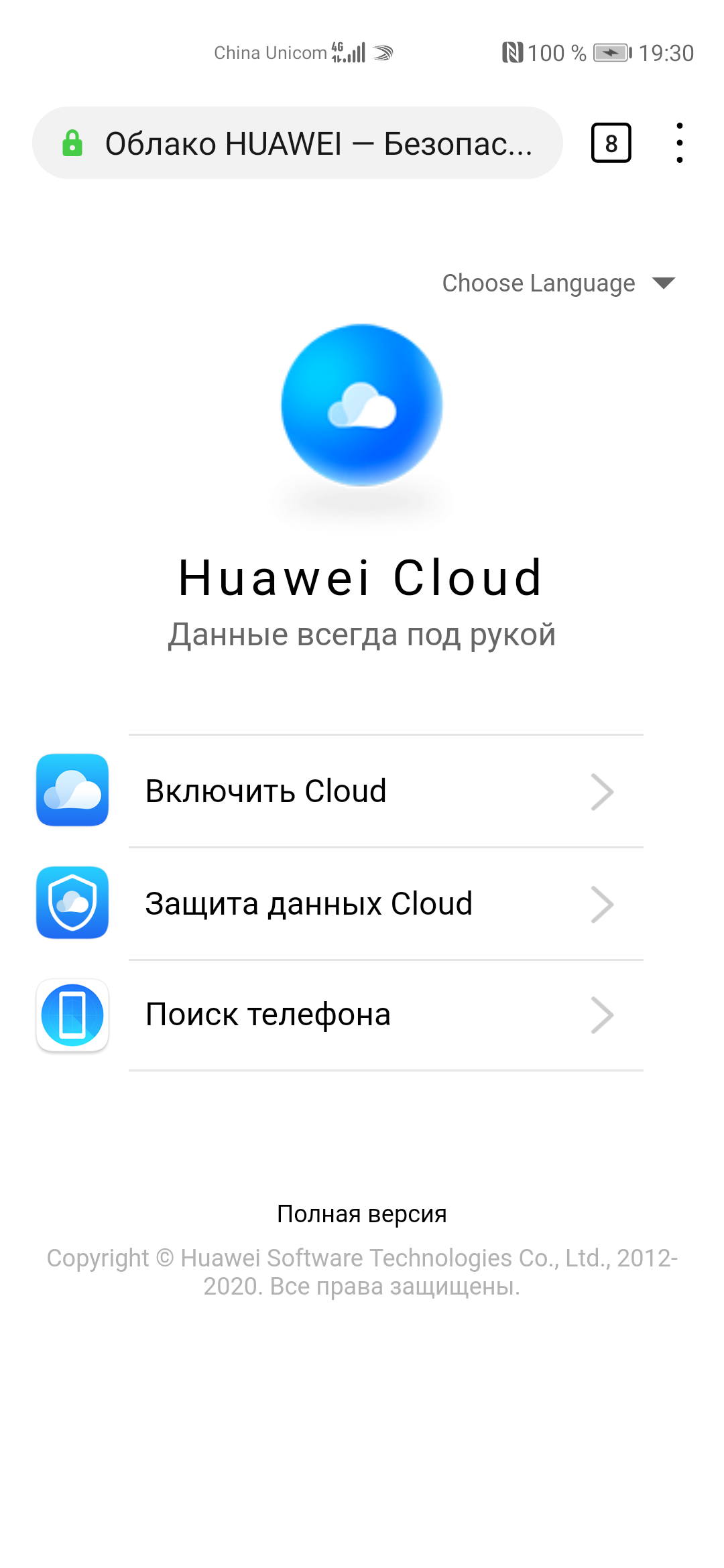
2. Как удалить устройство?
После входа в раздел Поиск телефона при помощи браузера телефона выберите модель устройства для удаления, нажмите на значок с тремя точками в верхнем правом углу, затем нажмите на кнопку Удалить. Перед удалением устройства необходимо будет подтвердить пароль аккаунта Huawei.
Рис. 3.
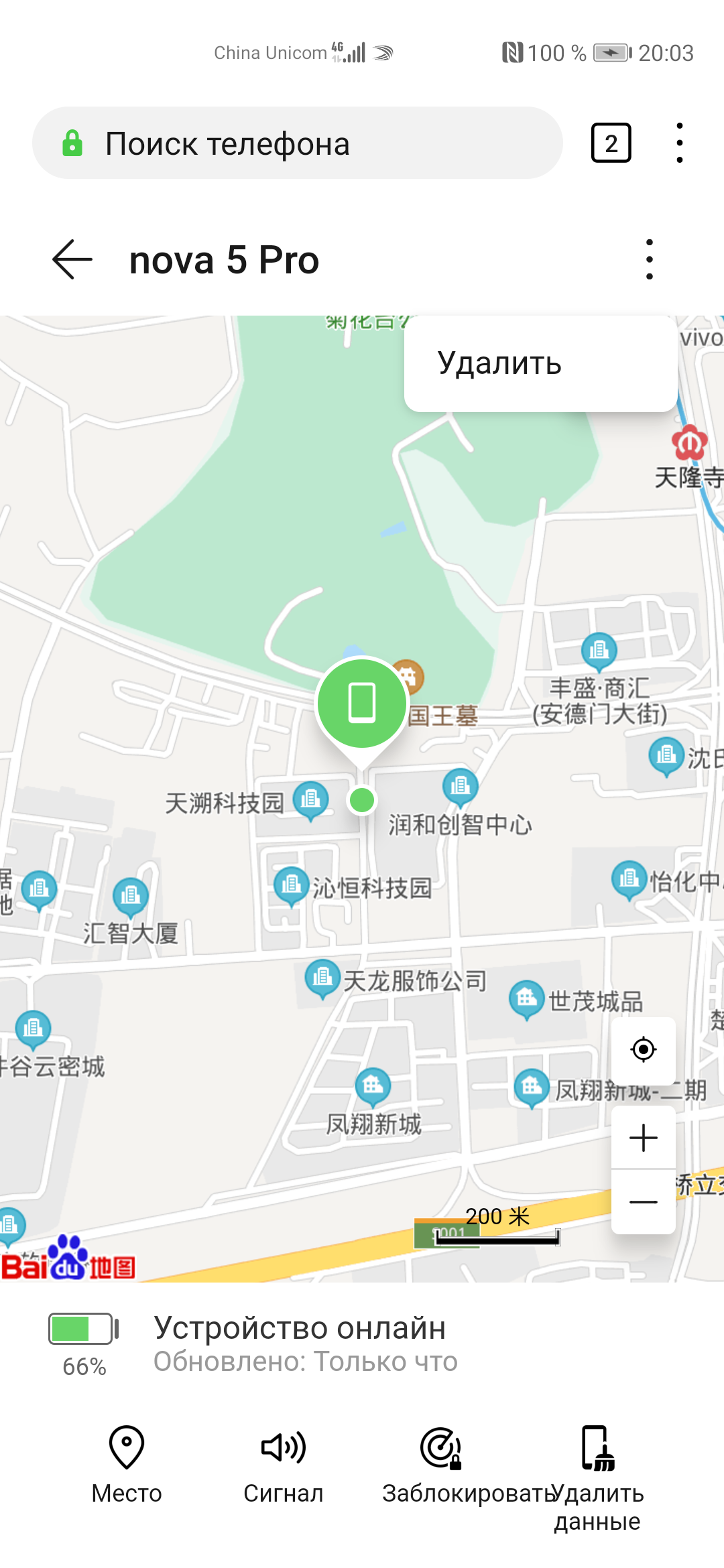
3. Как удалить данные?
После входа в сервис Поиск телефона при помощи браузера выберите модель устройства. После обнаружения местоположения телефона нажмите на кнопку Удалить данные, чтобы удалить все данные с телефона (данные сервиса Облако не будут удалены). Перед удалением данных устройства необходимо будет подтвердить пароль аккаунта Huawei.
Примечание.
- После удаления данных будет доступна только функция обнаружения местоположения.
- Если вы настроили безопасный номер телефона или адрес электронной почты для вашего аккаунта Huawei и безопасный номер телефона не совпадает с номером вашего аккаунта Huawei, при попытке удаления данных необходимо будет ввести код подтверждения, отправленный в SMS-сообщении. Вы также можете отправить код подтверждения на безопасный номер телефона или адрес электронной почты. Если для отправки кода вы выбрали и номер телефона, и адрес электронной почты, код подтверждения по умолчанию будет отправлен на безопасный номер телефона. Необходимо войти в систему при помощи кода подтверждения, отправленного в SMS-сообщении службой аккаунтов Huawei.
4. Как удаленно воспроизвести сигнал на телефоне?
После входа в сервис Поиск телефона при помощи браузера выберите модель устройства. После обнаружения телефона нажмите на кнопку Сигнал, и он воспроизведет сигнал по умолчанию с максимальным уровнем громкости. Если телефон не может быть обнаружен, опция Сигнал будет отображена серым цветом.
5. Как заблокировать устройство при помощи функции Поиск телефона?
После входа в сервис Поиск телефона при помощи браузера выберите модель устройства. После обнаружения телефона нажмите на кнопку Заблокировать. Если пароль экрана блокировки не настроен, вы сможете настроить его. Если настроен пароль разблокировки экрана, вы не сможете повторно настроить его при помощи функции Поиск телефона. Вы можете отправить сообщение на заблокированный телефон, которое будет отображаться на экране блокировки.
Как найти телефон хуавей через гугл аккаунт
Простой способ поиска устройства через сервис Гугл. Для осуществления действия не нужно даже искать коробку от устройства и вводить IMEI. Все сервисы работают онлайн под единой учетной записью Гугл. Поиск телефона Huawei займет 10-15 минут, важно помнить, что учетные записи должны быть одинаковыми. Действия для поиска с компьютера:
- заходим в браузер (Гугл Хром, Опера и тд);
- входим в учетную запись;

- переходим во вкладку «Мой аккаунт»;

- прокручиваем вниз и находим вкладку «Поиск телефона»;

- жмем «Приступить» и проверяем наше ли устройство высветилось (должна быть показана модель аппарата);

- выбираем и вводим пароль;
- выбираем действие из предложенного (поиск, звонок).

Если существует уверенность того, что гаджет украли, то применяем опцию «Блокировки», она заблокирует данные от стороннего доступа. Для разблокировки понадобится ввести пароль от аккаунта.
Управление черным списком в emui
Когда номер внесен в черный список, с него не поступают звонки и СМС, но информация о заблокированных вызовах и сообщениях отображается на панели уведомлений и в окне «Заблокировано».
Перейти к последнему можно двумя способами:
- В приложении Телефон кликните по трем точкам в правом верхнем углу и нажмите на «Заблокировано» в раскрывшемся меню.
- Откройте программу Диспетчер телефона и в главном меню выберите «Заблокировано».
Тут на двух вкладках («Сообщения» и «Вызовы») отображаются заблокированные СМС и звонки, а также время, когда они были произведены. Если кликнуть по кнопке «Правила блокировки», вы перейдете на главную страницу настроек черного и белого списков.
В разделе «Правила блокировки вызовов» можно заблокировать все входящие вызовы, а также все незнакомые или скрытые номера. В «Правилах блокировки сообщений» только один переключатель, активировав который, перестанут поступать СМС с незнакомых номеров.
Следом идут настройки черного списка.
Внизу расположена кнопка «Добавить». Нажмите на нее и раскроется перечень доступных способов блокировки. Вы можете внести номер вручную, добавить его из списка контактов, вызовов или сообщений, а также заблокировать префикс (одинаковое начало номеров).
Если хотите разблокировать один или несколько номеров, удерживайте палец на одном из них, затем отметьте нужные номера и нажмите «Удалить». Если нужно, оставьте галочку в чекбоксе «Восстановить заблокированные сообщения» во всплывающем окне и кликните по кнопке «Удалить».
Следом за настройками черного списка идут настройки белого (пригодится, когда номер блокируется из-за блокировки префикса). Абоненты, добавленные в него, смогут звонить вам и писать СМС. Номера можно внести вручную либо добавить из заблокированных вызовов или сообщений.
Еще на телефонах Huawei и Honor можно блокировать сообщения, содержащие заданные слова. Для этого в разделе «Правила блокировки» откройте пункт «Черный список ключевых слов», щелкните на кнопку «Добавить» и введите ключевые слова через запятую.
Также настраивается получение уведомлений о блокировках.
Как добавить номер в черный список контактов
Благодаря рассматриваемой опции вы сможете ограничить поступающие звонки и смски от определенного человека. Рассмотрим, как можно добавить нежелательный контакт в черный список Хуавей. Всего существует два варианта, используйте по собственному предпочтению:
- С помощью меню ЧС.
- В меню контактной книги.
Чтобы добавить абонента в блэклист требуется перейти в меню функции и нажать кнопку «Добавить», которая находится снизу в правой части. Далее система предложит выбрать один из способов добавления:
- Вручную указать номер абонента.
- Выбрать контакт из последних вызовов.
- Из телефонной книги.
- Из входящих смс.
Что за приложение Phone Clone и как пользоваться: инструкция переноса данных
Когда вы найдете нежелательный номер, нажмите на соответствующую кнопку – заблокировать.
Для добавления нового номера в список на Android можно воспользоваться и другим способом. Представим небольшую инструкцию по использованию приложения Телефон или Контакты:
- Выберите определенный номер, от которого вы не хотите получать звонки и сообщения.
- Зажмите на нем пальцем, пока не всплывет меню.
- Кликните на пункт ЧС.
Как удалить номер из черного списка
Рассмотрев, где черный список в телефоне Honor (Huawei) находится, и как блокировать нежелательные звонки, нужно посмотреть, как удалять номер из этого списка. В принципе инструкция идентична для всех операционных систем Андроид:
- Убрать добавленный ранее контакт можно также через «Диспетчер приложений». В списке, где можно проверить заблокированных абонентов, выберите нужный и нажмите «Удалить».
Второй вариант подразумевает использование телефонной книги или приложения «Телефон». Выберите заблокированный контакт, зажмите пальцем и кликните по пункту «Удалить из черного списка».
Как найти черный список в телефоне Хонор и Хонор? Данная функция является базовой и доступной в любых смартфонах. Независимо от модели и года выпуска, она работает везде одинаково. Основное действие опции – это блокировка нежелательных вызовов с любых номеров.
Наверняка каждый сталкивался с ситуацией, когда не хочется брать трубку и общаться с человеком. Чтобы избежать подобной ситуации, можно временно отключить вызов определенного абонента. Номер любой мобильной компании и страны быстро блокируется. Как это выглядит на практике и что нужно делать разберемся ниже в статье.
Блокировка спама на huawei и honor через приложение сообщения
В программе Сообщения на смартфонах Хуавей и Хонор тоже реализована блокировка вызовов и входящих СМС. Чтобы внести пользователя в черный список, удерживайте палец на его сообщении, а затем кликните на правую верхнюю кнопку (знак запрета). Во всплывающем окне нажмите «ОК», а если хотите сообщить Google о рекламной рассылке, оставьте галочку в чекбоксе «Спам». После этих действий SMS пользователя сразу пропадут из ленты сообщений.
С помощью приложения Сообщения также можно блокировать и разблокировать номера. Чтобы перейти к управлению черным списком, встроенным в интерфейс программы, кликните по трем точкам справа вверху и откройте «Заблокированные контакты».
Чтобы внести номер, нажмите «Добавить номер», введите цифры и щелкните по кнопке «Заблокировать».
Чтобы удалить пользователя из черного списка, кликните на крестик рядом с его номером и нажмите «Разблокировать».
В этой инструкции описаны все способы блокировки вызовов и сообщений на смартфонах Хуавей (Хонор), доступные в EMUI по умолчанию. Также сторонними разработчиками созданы программы, выполняющие функцию черного списка. Они собраны в Google Play на этой странице.
Инструкция
Где находится чёрный список в телефоне хуавей (хонор)
Выше уже упомянуто, что чёрный список в телефоне Honor и Huawei находится отдельно от контактов и настроек. Чтобы найти перечень заблокированных людей и номеров, понадобится:
- Зайти в смартфон и открыть рабочий стол.
- Выбрать приложение с названием «диспетчер телефона».
- Открыть программу и отыскать пункт «заблокировано».

Как увеличить время блокировки экрана на Huawei/Honor
Именно в последнем разделе находится нужный перечень и функционал для управления блокировками. Но следует подчеркнуть, что часть связанных со списком действий присутствует и в других приложениях. Пользователям стоит учесть, что добавлять собеседников в перечень нежелательных можно через контакты, но выбранный номер в результате всё равно окажется в указанном выше приложении. Подобное решение разработчиков Android упрощает управление блокировками.
Как удалить номер из чёрного списка
Чтобы посмотреть чёрный список на Хуавей и Хонор и удалить из него часть номеров, нужно:
- войти в приложение;
- открыть перечень заблокированных людей;
- выделить человека, которого требуется убрать из заблокированных;
- выбрать среди предложенных действий вариант, позволяющий отключить блокировку.
После чего останется проверить результат, заново зайдя в приложение и убедившись в отсутствии удалённого номера. Дополнительно можно попросить владельца сим-карты совершить звонок или отправить смс. Получение входящего вызова (сообщения) поможет убедиться, что желаемый результат достигнут, а возможность общаться восстановлена.
Если ваш номер попал в базу спамеров либо вас беспокоит звонками надоедливый человек или организация, воспользуйтесь функцией «Черный список». На смартфонах Huawei и Honor она реализована в операционной системе, поэтому скачивать сторонние программы, чтобы блокировать номера, не придется.
Способ 3: поиск по imei
Ситуации бывают всякие. Иногда телефон не потерян, а украден. Разработчики honor 10 старались создать максимальную защиту, указав два уникальных номера IMEI, состоящих из 15 цифр, на коробке устройства. Также номер IMEI можно узнать и другим способом: набрав на телефоне команду *#06#. Но если Honor 10 уже потерян, то этот метод, разумеется, не сработает.
Поиск телефона по IMEI состоит из нескольких этапов:
- Собрать документы по устройству, взять паспорт и записать номер IMEI.
- Отправиться в отдел полиции.
- Написать заявление о краже смартфона.
Полиция, в свою очередь, запросит местоположение устройства у мобильного оператора.
Стоит учитывать, что если вы не полностью уверены, что телефон украден, не рекомендуется обращаться в полицию. Если Honor 10 найдется в вашей квартире таким способом поиска, то будет выписан немалый штраф. Другим недостатком этого поиска является потеря времени из-за долгой обработки запроса.
Поиск
Этот функционал находится в верхнем левом углу рабочего экрана. При использовании сразу нескольких мобильников изначально потребуется выбрать тот, который был утерян.
После этого нужно нажать на кнопочку, которая запускает саму поисковую процедуру. Длится она достаточно долго. Но, если повезет, на карте появится отметка с примерным местом, где в данный момент находится смартфон. Или последняя зафиксированная локация.
Важный момент – нужно убедиться, что используемый профиль полностью совпадает с тем, который привязан к телефону. Переключиться между Гугл-аккаунтами можно с любого ПК, конечно, если человек знает данные для доступа – адрес электронной почты и пароль.
В самой процедуре поиска используется следующий принцип:
- Программа отправляет на мобильник специальное уведомление;
- Устройство его принимает;
- Факт приема фиксируется и на экране высвечивается место, где следует искать пропажу.
Где находится черный список в телефоне хуавей и хонор?
Нужен чёрный список в телефоне Honor (Huawei)? Он открывается через меню гаджета. Разблокируйте Android и нажмите на боковую кнопку устройства. Внимательно изучите быстрое меню и кликните на нужную папку. Для просмотра понадобится выполнить следующие шаги:
- В памяти Андроида отыщите системную программу под названием «Диспетчер телефона»;
- В открывшимся окне найдите строку с названием «Блокированные»;
- Заново войдите в «Настройки»;
- Кликните на раздел «блэк лист».
Фиксация экрана на Хонор и Хуавей: что это, как включить
Здесь можно посмотреть перечень запрещенных контактов. Отправка месседжа будет блокироваться автоматически. Отправитель не узнает, что смс не была доставлена. Обращаем внимание, что заблокированный пользователь может позвонить по голосовой связи в любой социальной сети. При включенном мобильном или домашнем интернете придёт уведомление про соединение.
Как добавить номер в чёрный список контактов?
Чтобы внести абонента в список нежелательных, нужно:
- открыть упомянутое приложение для Андроид и посмотреть в раздел «заблокировано»;
- нажать на кнопку «добавить», расположенную внизу экрана;
- выбрать номер из предложенных или ввести комбинацию самостоятельно;
- после чего добавленный человек не сможет писать смс и совершать звонки.
Также добавить номер можно через контакты. Для этого потребуется:
- Выделить нужного человека.
- Открыть меню доступных действий.
- Внести абонента в чёрный список.
Следует подчеркнуть, что первый вариант удобнее, поскольку позволяет пользователю добавлять сим-карты из журнала вызовов, сообщений, телефонной книги. То есть, вводить комбинацию вручную обычно не требуется, поскольку функционал приложения позволяет избежать подобных сложностей и делает управление блокировками максимально простым.
Блокировка
Еще одна весьма интересная функция. Из ее названия становится понятно, что таким образом можно выполнить удаленную блокировку устройства. То есть, если пропажу обнаружил случайный человек, то без наличия специфических, узкоспециализированных знаний он просто не сможет получить доступ к личным данным реального собственника.
Дополнительно на экран пропавшего смартфона передается сообщение с текстом, который подготовил владелец. Или туда можно отправить номер для связи. Если человек, который обнаружил потерю, является законопослушным гражданином, то он обязательно свяжется по нему и обсудит детали возврата.
Сам же способ блокировки является настраиваемым. Можно выбрать один из трех вариантов:
- Установить пароль, даже если его не было;
- Воспользоваться так называемым графическим ключом;
- Активировать для входа необходимость ввода PIN-кода.
Очистка
Подразумевает возможность удаленного стирания всей информации, которая находится в памяти мобильного телефона. После этой процедуры восстановить ее становится невозможно. К сожалению, не затрагивает данные, которые владелец смартфона предпочитает хранить на СД-карте.
Этим вариантом обычно пользуются в том случае, когда надежд на возврат устройства уже не осталось. А информация, хранимая в телефоне, очень важна или конфиденциальна. И хочется не допустить ее использования сторонними лицами.
Важный нюанс – после запуска процедуры удаления, функционал поиска устройства становится полностью недоступным. Поэтому к этому шагу стоит прибегать в последнюю очередь. Или если важность данных выше, чем сам гаджет.
Вот такое вот весьма полезное приложение, которое можно использовать при краже или потере мобильных устройств, работающих на базе ОС Андроид.
Через вызовы или контакты
Для того, чтобы добавить нежелательного абонента в ЧС через вызовы, необходимо:
- Открыть приложение «Телефон».
- Найти того, кого необходимо забанить.
- Нажать на значок «i» справа от него.
- В открывшемся окне тапнуть на надпись: «Еще».
- Выбрать «В черный список».
Теперь на экране появится надпись, что этот абонент занесен в blacklist. Если в журнале вызовов нужной записи нет, но она сохранена в контактах, то в этом случае следует:
- Открыть соответствующий раздел.
- Найти нужную запись и кликнуть по ней.
- В открывшемся окне жмем на надпись: «Еще».
- Выбрать «В черный список».
В информации к этой записи добавится надпись о том, что она занесена в ЧС.
Как заблокировать номер через приложение телефон
Запустите программу Телефон (кликните по иконке трубки на главном экране) и удерживайте палец на номере, который собираетесь заблокировать. Откроется список доступных опций. Выберите в нем пункт «В черный список».
Чтобы заблокировать контакт, сначала откройте программу Контакты (либо приложение Телефон и перейдите на вкладку «Контакты»). Затем нажмите на профиль человека, чей номер хотите заблокировать, кликните на кнопку «Еще» и выберите «В черный список».
Если захотите разблокировать контакт, проделайте те же действия, но теперь нажмите «Удалить из черного списка».
А чтобы разблокировать неизвестный номер, удерживайте палец на нем и в раскрывшемся меню выберите «Удалить из черного списка».
Читайте и другие полезные инструкции для смартфонов Хуавей:
Как разблокировать номер из «черного списка»
Если конфликтная ситуация с абонентом исчерпана, и владелец смартфона Huawei или Honor планирует продолжать общение, номер может быть разблокирован. Для это проходим тот же алгоритм действий, что и в случае с блокировкой через контакты. Единственная разница в том, что в выпадающем меню пункта «Еще» выбираем строку «Удалить из черного списка». Теперь абонент может звонить вновь.
 Поделиться ссылкой:
Поделиться ссылкой:
Способ 2
Если вы хотите ограничить показ оповещений в конкретном приложении, то нужно перейти в соответствующий раздел в общих настройках. В параметрах оповещений возможно регулировать, будут ли приходить SMS от мессенджеров.
Если у вас есть смарт-устройство, трекер или часы, при таких пресетах текст СМС все равно будет виден на другом гаджете. Если вы хотите убрать его и там, то поможет следующий вариант.
Дополнительная информация
Также на смартфонах случаются баги и лаги, когда отсутствие содержимого во всплывающем окне — результат вирусной программы. Если вы не устанавливали этой команды, а входящие отображаются некорректно — обновите устройство. Если трудности остались, потребуется совершить сброс до заводских параметров. Это поможет устранить вирусное влияние, убрать ошибку, и наладить отображение PUSH-СМС.
Также среди инструментов любого современного смартфона возможно найти еще одну полезную фишку — отображение входящих СМС только в определенное время. Если вы на работе с 8 утра до 6 вечера, и не хотите, чтобы социальные сети отвлекали, возможно деактивировать звук на это время. Регулировка происходит также в настройках.
Завершающий этап
Параметры, установленные изготовителем, могут влиять на то, что с дисплея пропадают значки оповещений. Это случается спустя некоторое время, но вопрос можно решить. Для этого требуется:
- Открыть меню «Настройки».
- Далее найти раздел «Рабочий экран и обои».
- Открыть пункт «Постоянное отображение».
- Маркер напротив данного раздела, нужно перевести во включенное положение.
А еще требуется войти в пункт «Уведомления», который располагается в меню «Настройки». Затем кликнуть по пункту «Другие настройки…». Здесь выбирается раздел «Способ уведомления». После чего на усмотрение пользователя устанавливаются «Значки», или «Цифры».
Проверка экранных настроек
Бывает что, требуемая иконка, не появляется на нужном месте из-за того, что здесь стоит какая либо другая настройка, которую установил сам пользователь.
Естественно в этом случае необходимо проверить установки дисплея. Для этого нужно:
- Зайти в меню «Настройки».
- Далее выбрать пункт «Экран».
- Затем выбирается раздел «Другие настройки экрана».
Примечание: На устройствах Honor или Huawei, оповещения о пропущенных звонках могут не отображаться из-за режима блокировки. То есть, если на гаджете включена опция данного режима, то пропущенные вызовы не будут видны. Данный факт тоже стоит учесть!
Активация функции удаленного управления устройством
Опции защиты данных на гаджетах выходят на новый уровень. Девайсы имеют настройки безопасности, при помощи которых можно заблокировать, разблокировать, позвонить или удалить данные, если устройство было украдено. Активировать опцию просто, и сделать можно в несколько свайпов по экрану:
- заходим в главное меню;
- выбираем пункт «Настройки»;
- раскрываем подменю и листаем до пункта «Безопасность»;
- раскрываем подпункт и ищем «Удаленное управление» или «Администрирование»;
- активируем функцию (устанавливаем графический пароль).
В зависимости от модели названия могут различаться.
Сброс приложений
Выше давалось описание того, что необходимо проверить, имеется ли разрешение оповещений для трех системных дополнений. Если вопрос не разрешился, то следует проделать процедуру сброса данных дополнений.
То есть, проделать все пункты до раздела «Настройки». Далее заходим в «Приложения». Затем, через меню необходимо перейти в раздел «Показать системные».
После чего требуется последовательно зайти в «Телефон», который располагается на синем и бирюзовом фоне. Далее в раздел «Управление звонками». Здесь выбирается пункт «Память», в котором находится инструмент, который отвечает за сброс ПО.
Где находится черный список в хонор и хуавей
Для тех, кто не знает, где найти блэклист в своем смартфоне следует:
- Открыть приложение «Телефон». Обычно она расположена на главном экране и выглядит в виде телефонной трубки.
- В открывшемся окне кликнуть на значок вверху в правом углу.
- Перейти в «Заблокировано».
- Здесь будут отображаться те абоненты, чьи смс и звонки были приостановлены.
- Кликнуть на «Правила блокировки» внизу экрана.
- В появившемся окне выбрать «Черный список».
Готово! Здесь будут показаны все абоненты, попавшие в блэклист.
Как убрать блокировку экрана в смартфоне, при помощи сброса сертификата.
Данный метод способствует удалению сертификата пароля устройства Huawei. Для этого потребуется:
- Открыть раздел «Настройки».
- Далее нужно найти подраздел «Безопасность».
- Затем, проматыванием вниз, нужно найти раздел «Очистить учетные данные». Необходимо выполнить очистку всех сертификатов. Не нужно бояться, вся информация останется в памяти устройства.
- После того, как был удален сертификат, в разделе «Блокировка дисплея» можно будет деактивировать опцию пароля.
- Для этого, нужно выбрать раздел «Нет», и блокировки дисплея на Honor – больше не будет.
Что такое черный список и как он работает?
Не знаете, что такое черный список на телефонах Хуавей и Хонор? Найти его можно в пункте «Настройки». В так называемый блэклист попадают звонки и смс, которых человек не желает видеть. В свою очередь, скрытый абонент не подозревает про размещение его в ЧС.
Когда он совершает вызов, вместо соединения слышит только короткие гудки. По такому сигналу не всегда удаётся понять, что пользователь попал в блок. Зачастую подобный звук сигнализирует о занятости линии. Но смс о завершении разговора не приходит. Посмотреть весь перечень скрытых контактов возможно в «Настройках» Huawei.
Как найти телефон huawei, если потерял
Самостоятельно отслеживать утерянный смартфон можно без установки дополнительных приложений. Как найти Хуавей, если потерял, такая категория запросов нередко встречается в интернете. Распространенные способы найти пропажу:
- отследить местоположение через геолокацию;
- совершить звонок с другого номера (если аппарат включен);
- отследить по спутнику через специальный сервис с привязкой к Google аккаунту.
Следует помнить, что поиск по IMEI может осуществляться только сотрудниками правоохранительных органов через специальные программы и данные от оператора связи.
Как добавить номер в черный список контактов?
Данная полезная функция позволит избавится от навязчивых знакомых. Если страдаете от постоянных ненужных звонков определенной персоны, тогда добавьте ее блок. Существуют несколько вариантов закрыть доступ от надоедливых абонентов. Используйте напрямую ЧС или откройте меню контактов.
Найдите папку под названием «Диспетчер». Кликнете дважды на кнопку «Добавить» и определите способ добавление номера. Система предлагает ввести цифры вручную или из раздела «Контакты». Возможно взять из последних «Набранных» или «Принятых». После введения номера нажмите на «Заблокировать».
Что такое черный список
Blacklist – это перечень абонентов, которые не могут звонить или отправлять смс. Эта функция полезна для блокировки назойливой рекламы. Интернет – магазины, банки, провайдеры часто пытаются заполучить клиентов, используя агрессивную стратегию горячих звонков.
Использование черного списка позволяет пользователю забыть о надоедливых собеседниках. Это правило работает в отношении телефонных мошенников, пытающихся замаскироваться под работников банков или торговых представителей. Так где-же посмотреть черный список в телефоне Хонор или Хуавей.
Что такое чёрный список и как он работает?
Прежде чем выяснять, как добавлять новые номера в чёрный список, требуется разобраться, что он собой представляет. Под упомянутым понятием скрывается перечень телефонов, которые заблокированы пользователем. Попавшие в него сим-карты (люди):
Важно подчеркнуть, что звонки на другие смартфоны, если подобные имеются, не блокируются. Также заблокированные люди сохранят возможность писать сообщения в социальных сетях. Правда, в соцсетях также присутствует собственный чёрный список, поэтому заблокировать неприятного человека удастся и там.
Прозвон
Очень полезный инструмент. Особенно если владелец смартфона уверен, что телефон где-то просто упал, но он его не может найти. В том числе и с помощью попыток позвонить на него, так как само устройств может в этот момент работать без звука – многие люди его отключают. Естественно, услышать звонок в такой ситуации не получится.
Но если использовать этот функционал, то звук активируется удаленно! И мобилка, на протяжении пяти минут, будет издавать громкий звуковой сигнал. Этого времени может оказаться достаточно, чтобы обнаружить его.
Через сообщения
Иногда вредный контакт не оставляет звонков, а рассылает спам через сообщения. Его можно заблокировать через смс:
- Зайти приложение «Сообщения»
- Выбрать интересующий номер
- Открывшемся меню, верхний правый угол, иконка в виде трех точек.
- Раздел «Информация»
- Кликнуть «Заблокировать и сообщить о спаме»
- Подтверждаем «Ок»
Далее можно отправить в Google отчет или не отправлять. Теперь не только сообщения, но и звонки от этого номера не будут досаждать пользователю.
Альтернативные варианты поиска
Помимо описанных выше вариантов желающие способны воспользоваться сторонними сервисами и приложениями. Но, прежде чем устанавливать их на свой смартфон Хонор 7, 8x, 9 лайт, 10 или другую модель, рекомендуется уточнить, насколько безопасна выбранная программа.
Как установить/отключить автоповорот экрана на Honor и Huawei: инструкция
Где находится черный список на honor?
В отличии от большинства функций, которые спрятаны в настройках смартфона, черный список находится немного в ином месте.
Для его открытия ищем “Диспетчер телефона” и нажимаем в нем на пункт “Заблокировано”.
Далее открываем настройки (нажав на иконку шестеренки в верхнем правом углу дисплея) и выбираем пункт “Черный список номеров”.
На экране отобразиться перечень номеров, которые в настоящий момент заблокированы для входящих звонков и SMS-сообщений (если такие имеются).
Где находится черный список в телефоне хуавей (хонор)
Разобравшись, что из себя представляет рассматриваемая опция, стоит ответить на вопрос многих пользователей – как найти черный список в телефоне Хонор или Хуавей?
- Найдите системное приложение – Диспетчер телефона.
- Далее нужно найти раздел «Заблокировано».
- Зайдите в настройки.
- В заключении нужно открыть вкладку «Черный список».
В открывшемся разделе пользователь сможет посмотреть заблокированные номера и другую соответствующую информацию.
Как удалить номер из чс
Если пользователь по ошибке, или какой другой причине, отправил контакт в бан, можно
восстановить доступ абонента к звонкам и смс сообщениям. Для этого нужно совершить сделать следующие шаги:
- Открыть «Правила блокировки»
- Открыть «Черный список»
- Долгое нажатие на записи до появления галочки справа.
- Кликнуть «Удалить из списка»
Способ подходит для восстановления прав одиночного номера так и для целого ряда абонентов.
Способ 1
Перейти в раздел настроек, там понадобится графа «Блокировка дисплея». В ней выбираем пункт «Оповещения». Далее интерфейс предлагает три варианта:
- отображать SMS при заблокированном дисплее;
- не показывать текст совсем;
- показывать сигналы только выбранных софтов.
Выбираете нужный пункт и сохраняете. Тогда содержимое нового месседжа не будет выводится. Вы только увидите иконку приложения, с которого оно пришло.
Звонок на номер
Классический способ поиска — звонок. Актуально, если есть полная уверенность в том, что гаджет включен и находится где-то неподалеку. Также, в случае кражи можно будет позвонить на мобильный. Вызов будет совершен автоматически через сервисы Android или Гугл.
Звонок через сервис google-поиска
Исходящий вызов будет совершен только в случае активного соединения с интернетом или подключении к беспроводным сетям. Телефон будет издавать звуковой сигнал на полной громкости вне зависимости от включенного режима. Сигнал будет действовать в течение 5 минут с момента использования сервиса.
Проверка активных меток
В первую очередь, необходимо удостовериться в том, что все соответствующие метки стоят в активном положении. Чтобы проверить наличие включенных меток в приложениях, необходимо:
- Открыть меню «Настройки».
- Далее открыть пункт «Уведомления». Нажать на строку «Метки на значках приложений».
- Проверить то, что значки дополнений стоят в активном положении.
Через приложение
Если описанные способы не помогут, придётся пользоваться приложением Find my Device:
- сначала следует включить геолокацию на смартфоне (потерянном);
- затем посетить упомянутый сайт (приложение);
- и авторизоваться в аккаунте Google (привязанном к пропавшей технике);
- последним шагом станет просмотр последнего местоположения потери.
Поиск местоположения смартфона по imei
Отыскать пропажу по IMEI способны лишь операторы сотовой связи и сотрудники полиции, поэтому подобный поиск потребует:
- написания заявления в полицию;
- указания в заявлении имей (указан на коробке из-под техники);
- ожидания.
Как только пропавшее устройство зарегистрируется в сети, его местонахождение автоматически станет известно.
Очистка устройства
Если владелец Honor не сомневается в том, что гаджет украли, и опасается за сохранность личной информации, он способен удалить хранящиеся в памяти девайса сведения. Процедура очистки памяти не отличается от описанных ранее процессов, а итогом указанных действий станет уничтожение персональных данных. Но важно помнить, что вернуть утерянные файлы позднее не удастся.
Как действовать в случае кражи гаджета?
При краже смартфона Хуавей нужно:
- заблокировать телефон, воспользовавшись сервисом Гугл;
- заблокировать сим-карту, чтобы с неё не украли деньги;
- обратиться в полицию.
Устанавливать дополнительные программы стоит уже после совершения перечисленных действий, поскольку они не помогут забрать украденный предмет у злоумышленника.
Что делать, если пришло важное сообщение, а экран заблокирован?
Прочесть его получится только если снять блокировку. Каждый способ деактивируется тем же методом, которым была включена активация.
Чтобы оперативно просмотреть то, что вам прислали, возможно наладить разблокировку через отпечаток пальца или взглядом. На практике это занимает меньше времени, чем введение пин-кода или графического ключа.
Как скрыть уведомления на экране блокировки хонор и хуавей
Для чего нужна настройка скрытия СМС и текста? Эта функция достаточно распространенная если:
Чтобы уведомления на экране блокировки перестали отображаться при заблокированном дисплее, не нужно никаких дополнительных софтов и сложных настроек. Все просто, и активация такой специальной возможности занимает менее минуты. Рассмотрим все действующие способы.
Найден чужой смартфон, как вернуть владельцу
Действия при обнаружении чужого смартфона зависит от места, где он найден:
- в заведениях требуется передать находку администратору;
- найденный на улице – отнести в полицию.
Также можно дать объявление в СМИ или социальных сетях, но отдавать прибор придётся бесплатно. Требование денег способно привести к неприятностям.
Как найти телефон хонор, если потерял
Найти смартфон, если потерял, несложно. Для этого потребуется:
- посмотреть вокруг, возможно, потеря обнаружится без дополнительных действий;
- позвонить на потерянный мобильный;
- воспользоваться Гуглом;
- поискать по геолокации.
В наиболее тяжёлых ситуациях придётся обращаться за помощью в полицию.
Блокировка устройства
Если звонок не помогает, пользователь способен просто заблокировать телефон. Для блокировки с помощью сервиса Google придётся пройти описанную ранее процедуру, выбрав в конце другую функцию: вместо звонка указать блокировку. В результате доступ к персональным данным окажется ограничен, а использование мобильного станет затруднительным.
Поиск по гугл аккаунту
Следующий метод заключается в использовании Google аккаунта. Чтобы найти телефон Honor или Huawei, если потерял или украли, достаточно привязать технику к учётной записи Гугл. Количество устройств, привязанных к одному профилю, не ограничено, поэтому пользователям разрешается использовать общий аккаунт для разных приборов.
При помощи другого смартфона или пк
Все описанные способы поиска телефона Honor или Huawei требуют использования сторонней техники (компьютера, планшета, ноутбука, смартфона) с доступом в интернет. Без их использования самостоятельно справиться с трудностями и обнаружить местоположение пропажи не получится (исключение – обращение в полицию).
Как удалить номер из черного списка?
Удалить номер можно из “Диспетчера телефона” выделив необходимый номер (или номера) и нажав на кнопку “Удалить”.
Также можно удалить и через приложения “Контакты” и “Телефон”, просто выделив номер и нажав на кнопку “Удалить из черного списка”.
Другие полезные инструкции:
Отключение энергосбережения
Данный вопрос иногда может возникать у смартфонов, у которых включен энергосберегающий режим.
Если у устройства активна данная функция, можно попробовать ее выключить. Это можно проделать с помощью «Настройки», и пункт «Батарея». И далее проверить помогло или нет, это решение.
Блокировка вручную
Для этого необходимо попасть в «Правила блокировки». Затем:
- Открыть «Черный список».
- Внизу экрана кликнуть на надпись: «Добавить».
- Выбрать «Добавить вручную».
- Ввести цифры и нажать «ОК».
Что такое черный список контактов
Блэклист — это перечень номеров, для которых написание писать смс и звонить приостановлена. В наши дни, когда регулярно раздаются звонки с предложениями товаров и услуг, эта функция очень полезна. Нежелательные номера быстро блокируются и больше не беспокоят владельца телефона.
Способ 3
Третий вариант скрыть уведомления на экране блокировки Хонор и Хуавей — отключить показ SMS в самом приложении. Например, если речь идет о мессенджере, заходите в него, переходите в параметры управления звуком, и выбираете отображать или не отображать текст.
Ответы на популярные вопросы
Как видите, добавлять нежелательные контакты в blacklist на телефонах Хуавей и Хонор очень легко. В любой момент вы можете проверить поступают ли еще звонки и сообщения от этих людей или компаний и разблокировать их, если будет желание.
Активация функции удалённого управления устройством
Для быстрого поиска смартфонов Хонор 7, 8x, 9 лайт, 10 и др. потребуется:
Также рекомендуется поддерживать соединение с интернетом, чтобы вспомогательные сервисы оставались доступными. Без связи с телефоном удалённое управление невозможно.
Что делать, если телефон выключен или нет соединения с интернетом?
Ранее упоминалось, что звонок через Google доступен, независимо от состояния телефона. Выключать смартфон или убавлять звук бесполезно, мелодия звонка все равно окажется на максимальной громкости и поможет отследить потерю.
Как быстро включить уведомления на экране блокировки обратно?
Повторно вывести уведомления на экран блокировки возможно в два клика. Регулировка оповещений на Android происходит в настройках. Быстрый доступ осуществляется в шторке, свайпнув строку состояния вниз.
Как отыскать смартфон через аккаунт huawei
Найти телефон Хонор или Хуавей по геолокации через учётную запись на сайте Huawei невозможно. Пользователям придётся искать прибор через Android Find или с помощью других описанных ранее способов.
Как добавить номер в чс
Смартфоны Honor и Huawei могут заблокировать нежелательных абонентов несколькими способами.
- Через список контактов
- Через SMS
- Ручная блокировка
Быстрый способ для emui 10
- Зайти в «Телефон».
- Найти нежелательный номер
- Нажать на номер и удерживать пока не появится меню
- Выбрать «В черный список»
![]() Загрузка…
Загрузка…
Каждый из нас не застрахован от потери личных вещей, среди которых может оказаться и смартфон. Учитывая, какую роль играет сегодня в жизни человека это устройство, данная утрата не только бьет по карману, но и может привести к полной потере важной информации, которая храниться в памяти смартфона. В этой статье вы узнаете, как найти потерянный телефон Honor и Huawei.
Содержание
- Какие есть методы поиска смартфона
- Видео-инструкция
- Ответы на популярные вопросы
- Как активировать сервис удаленного управления Google Android?
- Как действовать в случае утери устройства на Android?
- Активация функции удалённого управления устройством
- Как найти телефон Хуавей или Хонор, если потерял?
- Как найти телефон Хуавей/Хонор через Гугл аккаунт
- Поиск местоположения смартфона по IMEI
- Альтернативные варианты поиска
- Как действовать в случае кражи гаджета?
- Что делать, если телефон выключен или нет соединения с интернетом?
- Способ 1: голосовое управление
- Способ 2: удаленное управление
Какие есть методы поиска смартфона
Существует несколько способов найти потерянный телефон с ОС Андроид, а именно:
- звонок на номер;
- через Гугл аккаунт;
- через Android Find;
- по IMEI.
Рассмотрим 4 рабочих метода поиска утерянного устройства.
Способ 1: звонок на номер
Это прозвучит банально, но самое первое, что должен сделать любой человек, чтобы найти потерянный смартфон – это позвонить на него. Вполне вероятно, телефон мог выпасть из кармана, или забыт в каком-либо месте. Владельцу необходимо вспомнить, когда он последний раз держал в руках свой смартфон и следовать по маршруту, параллельно совершая звонок.
Данный метод не является эффективным, если у вас телефон с разряженной батареей или на нем включен бесшумный режим.
Способ 2: через Google аккаунт
Для тех, кто задается вопросом – можно ли найти смартфон Honor или Huawei с помощью аккаунта в Google, сообщаем – да, можно. Мобильные устройства, работающие на операционной системе Android, при первом включении предлагают зарегистрировать учетную запись Гугл, дающую доступ к сервисам компании: интернет-магазин, почта, карты и многое другое.
Этот способ позволит найти телефон Хуавей или Хонор если его украли или он был потерян. Открыв учетную запись, владелец сможет отследить местоположение устройства, а также заблокировать его или стереть с него важную информацию. Для входа в аккаунт необходимо знать логин и пароль, дальнейшие действия пользователя выглядят следующим образом:
- Войти в свой Гугл аккаунт с компьютера, ноутбука или планшета.
- Выбрать вкладку «Безопасность» слева и нажать на пункт «Найти потерянное устройство».
- Откроется список всей электроники, через которую осуществляется вход в учетную запись, необходимо указать интересующий вас смартфон.
- Подтвердить, что вы владелец учетной записи, введя логин и пароль повторно.
- На открывшейся вкладке пользователю будет предложено несколько действий, как найти украденный телефон или заблокировать его.
Функция «Позвонить на телефон» предложит вам совершить звонок на любой из сохраненных контактов через сервис Hangouts. Таким образом, можно попросить своих друзей и знакомых, которых сейчас нет рядом, набрать ваш номер.
Функция «Выйдите из аккаунта» заблокирует доступ ко всем сервисам Гугл. В случае кражи, злоумышленники не смогут воспользоваться Google Pay и снять деньги со счетов.
Обратите внимание! Выход из аккаунта может быть осуществлен только в том случае, если устройство подключено к мобильному интернету или Wi-FI.
«Обратитесь к своему оператору» — это просто совет, а не функция. Тем не менее, позвонив сотовому оператору, можно приостановить работу сим-карты или заблокировать ее, тем самым предотвратить звонки, отправку сообщений и переводы денег другим лицам.
Вам также будет интересно: Как разблокировать телефон, если забыл пароль?
Способ 3: через Android Find
Преимуществом данного метода является то, что он позволяет находить технику Honor и Huawei по геолокации. Таким образом владелец будет видеть точное местоположение и сможет сузить район поиска.
Данный способ дает точные координаты и действует только при включенной передаче геоданных по GPS или ГЛОНАСС.
При помощи другого смартфона или ПК
- Во-первых, в потерянном устройстве должна быть включена функция: «Найти телефон Honor или Хуавей». Ее местоположение в настройках, раздел «Безопасность и конфиденциальность».
- Далее, необходимо с другого телефона или планшета через браузер зайти на сайт Google Find My Device.
- На экране отобразится местоположение потерянного девайса и будет предложено позвонить на него, очистить или заблокировать.
- Перед поиском своего смартфона через другое устройство необходимо войти на нем в свою учетную запись Гугл. Также, данным способом можно воспользоваться через компьютер или ноутбук, перейдя на сайт Google Find (ссылка выше).
Через приложение
Find My Device Developer: Google LLC Price: Free
Существует приложение: «Find My Device» скачать его можно из Play Маркета. При запуске Find My Device попросит ввести данные он аккаунта Google. Откроется аналогичный с версией браузера интерфейс и возможностями: позвонить, очистить или заблокировать девайс.
Способ 4: по IMEI (кража устройства)
Поиск по IMEI требует большого количества времени, но позволяет привлечь вора к ответственности. IMEI – индивидуальный неизменяемый 15-значный код смартфона. Посмотреть его можно, введя команду *#06# или в настройках, раздел «Система». Если же девайс уже похищен, то номер можно посмотреть в коробке и документации, получаемых вместе с новым смартфоном.
Дальнейшие действия:
- Написать заявление в полицию. Предоставив все необходимые документы, подтверждающие, что вы хозяин.
- Сотрудники МВД передают запрос оператору сотовой связи.
- Те устанавливают, кому принадлежит Sim-карта, находящаяся в аппарате с указанным IMEI.
- Полученная информация передается в полицию для дальнейших разбирательств.
Видео-инструкция
Ответы на популярные вопросы
Найден чужой смартфон, как вернуть владельцу?
Вариантов развития события несколько:
- если вы нашли его в каком-либо заведении, то следует обратиться к администратору. Он сможет опросить посетителей или уже знает о потере кем-либо телефонного аппарата.
- дать объявление в социальных сетях или СМИ о находке.
- отнести в полицию;
- если аппарат не имеет кода блокировки, связаться с кем-нибудь в контактах и сообщить о своей находке и попросить позвонить владельцу.
Можно ли найти выключенный телефон?
Выполнить поиск выключенного аппарата не представляется возможным ни по IMEI ни через приложение Find My Device. Если его украли, остается ждать момента, когда телефон включится и засветится его местоположение или сим-карта.
Как отыскать смартфон через аккаунт Huawei
На данный момент компания Huawei, в отличие от Google, не имеет возможности предоставить такую функцию. Поэтому найти телефон с помощью аккаунта Huawei нельзя.
Как активировать сервис удаленного управления Google Android?
- Обновить сервисы Google из магазина приложений Google Play. (В большинстве случаев это происходит автоматически после первого входа в магазин приложений от Google);
- Открыть приложение «Настройки Google» и убедиться в том, что в пункте «Удаленное управление Android» выбраны следующие опции:
- Удаленный поиск устройства: посмотреть на Google Картах, где находится устройство. В системе Android 4.1 и более поздних версий сначала нужно разрешить доступ к геоданным. Для этого откройте приложение «Настройки Google» и нажмите Мое местоположение > Доступ к моим геоданным.
- Удаленная блокировка и сброс настроек: эта опция позволят дистанционно заблокировать устройство, удалить с него всю информацию или изменить пароль блокировки экрана. Чтобы использовать эту опцию, ее необходимо активировать, для этого нужно выбрать пункт с этим именем, чтобы разрешить администрирование устройства.

- Открыть страницу http://android.com/devicemanager и войти в аккаунт Google. Если вы используете аккаунт Google Apps, то попадете на страницу Мои устройства; Если в учетной записи зарегистрировано несколько устройств, необходимо нажать на стрелку рядом с названием, чтобы выбрать нужное из них;

Чтобы выполнять удаленную блокировку устройства и удаление с него всех данных, необходимо предварительно активировать эти функции. Для этого выполните приведенную инструкцию:
- Выберите нужное устройство, проведя по нижней части экрана смартфона или нажав на стрелку рядом с названием на планшетном ПК;
- Нажмите Настроить блокировку и очистку;
- Нажмите Отправить, чтобы получить уведомление;
- Проведите пальцем вниз от верхней части экрана, чтобы открыть панель уведомлений, и выберите уведомление для функции «Удаленное управление Android»;
- Установите флажки для обоих параметров и нажмите Активировать;
- Настройка сервиса завершена.
Как действовать в случае утери устройства на Android?
Если Ваш планшет или телефон потерян, необходимо выполнить следующие действия по его блокировке или поиску:
- Откройте страницу android.com/devicemanager и войдите в аккаунт Google. Если вы используете аккаунт Google Apps, то попадете на страницу Мои устройства;
- Если в учетной записи зарегистрировано несколько устройств, нажмите на стрелку рядом с названием, чтобы выбрать нужное из них;
- С другого Android телефона или планшета также можно осуществить поиск, для этого нужно скачать приложение «Удаленное управление Android», доступное в Google Play по ссылке https://play.google.com/store/apps/details?id=com.google.android.apps.adm. Его список возможностей идентичен Веб версии;
После входа в аккаунт начнется поиск устройства на карте, в случае успеха , на карте будет показано его приблизительное местонахождение, а в окне сведений вы увидите время его последнего использования.
Обратите внимание на то, что история местоположений при использовании этой функции не сохраняется. Примерное местоположение вашего устройства запрашивается при первом входе в аккаунт на странице Удаленного управления Android. После выхода из него геоданные удаляются.
Далее можно воспользоваться перечисленными ниже функциями:
- Прозвонить. Если выбрать этот параметр, устройство будет издавать звуковой сигнал на полной громкости в течение пяти минут, даже если оно находится в режиме вибрации или звук отключен.
- Заблокировать. С помощью этой функции можно сменить пароль на устройстве.
- Удалить данные. Удалить все данные с устройства.
Что делать если устройство выключено или не подключено к Интернету?
Активировать звуковой сигнал и стереть данные с помощью Удаленного управления Android можно, только если включен мобильный Интернет или Wi-Fi. Включите нужную функцию заранее, и она будет автоматически выполнена при подключении к Сети.
Если устройство выключено, функция «Удаленное управление Android» не будет доступна.
Как видите Выше, этот простой механизм обезопасит Ваши личные данные в случае утери устройства, несмотря на это, мы обращаем внимание на то, что любую защиту можно теоретически обойти, поэтому для защиты ваших личных данных рекомендуем также выполнять блокировку устройства паролем или графическим ключом.
Узнаем как быстро отыскать потеряшку…
Хуавей — китайский производитель смартфонов занимающий третье место в мире по продажам. Неудивительно, что смартфонами этого производителя пользуется огромное количество наших соотечественников.
Потеря смартфона может стать настоящей катастрофой для владельца — в этом устройстве сосредоточена не только публичная часть жизни человека, но и её конфиденциальная составляющая. К последней можно отнести всю личную информацию, например, номера банковских карт, а также привязанные к ним кошельки
Что делать, если потерял телефон Хуавей? Главное — без паники. Для начала попробуем отыскать потерянный смартфон при помощи служб Google.
Как найти Хуавей при помощи служб Google
При покупке смартфона первым делом следует создать Google аккаунт — аккаунт должен быть личный и должен быть привязан к номеру телефону. При выполнении всех вышеуказанных условий найти утерянный Хуавей будет просто. Функция «Найти устройство» включается в системных настройках в графе «Безопасность», кроме этого нужно разрешить удалённое управление устройством.
Активация удаленного управления через Google Android
Необходимо удостовериться, что в настройках Google в пункте «Удаленное управление» отмечены следующие пункты:
- Удаленный поиск телефона: дает возможность посмотреть на картах, где сейчас находится устройство;
- Разрешен доступ к геоданным. Открыть пункт «Настройки Google» далее «Мое местоположение» > Доступ к моим геоданным;
- Сброс всех настроек и удаленная блокировка гаджета: позволяет дистанционно стереть с гаджета всю имеющуюся информацию, заблокировать его, либо изменить пароль.
Специально для Вас: Зарядка телефона другой зарядкой: Какую использовать?
Как стереть данные и заблокировать потерянный Хуавей удаленно
Нужно войти в Google аккаунт — выбрать нужное устройство, если в учетной записи их несколько. После того, как закончится поиск заданного устройства, на карте будет показано его местоположение и время его последнего использования
В некоторых случаях будет указан тип подключения к Сети (wi-fi с указанием названия роутера, подключение WLAN – мобильный интернет) и хронология Google Карт, с ее помощью можно отследить движение смартфона.
Далее — воспользоваться одной из функций:
- Прозвонить — при выборе этого параметра смартфон будет, на полной громкости, раздаваться звуковой сигнал 5 минут, даже при отключенном звуке, или если смартфон находится в режиме «Вибрация»;
- Заблокировать — с помощью этой опции можно поменять пароль на устройстве и заблокировать телефон;
- Удалить данные — удалить безвозвратно все данные с устройства.
Кстати, совсем недавно мы рассказывали почему Huawei P20 Pro нет в продаже — не пропустите
Что делать если Хуавей выключен или нет подключения Рє Рнтернету
РЎ опцией «Удаленного управления AndroidВ», можно активировать сигнал, Р° также стереть данные, только РїСЂРё включенном мобильном Рнтернете или подключенном Wi-Fi.
Специально для Вас: Лучшие USB-C хабы и адаптеры в 2019 году
Активировать нужную функцию можно заранее, и тогда, при подключении к интернету, она автоматически выполнится. Если смартфон выключен «Удаленное управление Android» не будет работать
Существуют также другие методы поиска гаджета. Например, можно обратиться с заявлением о краже/потере в полицию, опубликовать объявление в интернете с просьбой вернуть смартфона «за вознаграждение». Также необходимо указать IMEI утерянного устройства на сайте SNDeepInfo.
Как найти телефон Хонор или Хуавей? Данный вопрос сложнее, чем может показаться на первый взгляд. Даже использование современных технологий и актуальных решений не гарантирует успех. Но отказываться от дополнительной защиты не следует. Тем более, для её получения достаточно совершить несколько простых действий и воспользоваться собственным аккаунтом Google. Впрочем, найти потеря удастся и без учётной записи, особенно, если смартфон действительно потерялся, а не был украден злоумышленниками.
Активация функции удалённого управления устройством
Чтобы злоумышленникам было сложнее украсть и спрятать смартфон, пользователям рекомендуется:
- Обновить установленные на телефон Гугл-сервисы.
- Разрешить отслеживание геолокации.
- Открыть настройки Google и выбрать раздел «удалённое управление Android.
- После чего останется поставить галочки напротив всех предложенных пунктов и сохранить внесённые изменения.
После чего останется посетить сайт http://android.com/devicemanager и добавить требующие отслеживания приборы (разрешается добавлять больше 1 устройства). В результате пользователь получит право управлять гаджетом удалённо, воспользовавшись привязанной к смартфону учётной записью.
Как найти телефон Хуавей или Хонор, если потерял?
Заранее подготовившись к неприятностям и позднее столкнувшись с ними, пользователи смогут:
- позвонить на утерянный мобильный, чтобы отыскать его по звуку;
- воспользоваться установленным сервисом;
- заблокировать смартфон, ограничив доступ к гаджету;
- удалить хранящиеся в памяти устройства сведения, чтобы они не попали в руки мошенникам;
- использовать для поиска IMEI;
- попытаться найти потерю с помощью сторонних сервисов и приложений;
- обратиться в полицию.
Как включить/выключить фонарик на телефонах Хонор и Хуавей
При этом требуется учесть, что ни один из перечисленных способов поиска не даёт гарантии успеха.
Звонок на номер
Проще всего найти смартфон с помощью звонка на сим-карту, которая использовалась в устройстве перед пропажей. В результате владельцу гаджета останется ориентироваться на звук звонка. Но подобный подход имеет 2 недостатка:
- Он не поможет при беззвучном режиме работы.
- уУлышать звонок могут и посторонние люди, которые украдут обнаруженный телефон.
То есть, звонок окажется оптимальным решением, если потерял гаджет в квартире или его владелец точно знает, что прибор находится поблизости. В остальных ситуациях или когда на мобильном выключен звук добиться положительного результата не получится.
Как найти телефон Хуавей/Хонор через Гугл аккаунт
Помимо указанного похода, самостоятельно найти телефон Huawei или Honor можно с помощью сервисов Google. Для этого понадобится установить уже описанные выше настройки и, когда прибор окажется утерян, использовать базовые функции программы. Их немного, но они постоянно доступны и просты в применении. Главное, чтобы смартфон был подключен к интернету, чтобы его удалось отследить. Причём сеть значения не имеет, ею способна оказаться как мобильная связь, так и общественный или домашний wi-fi. Без интернета воспользоваться сервисом не получится.
Отследить на сайте Андроид
Столкнувшись с проблемой, первым делом стоит бесплатно отследить Huawei на упомянутом выше сайте http://android.com/devicemanager. Для этого понадобится:
- зайти на сайт и авторизоваться в нём;
- выбрать привязанное к учётной записи устройство, которое требуется отыскать;
- посмотреть последнее местонахождение потерянной вещи.
Важно подчеркнуть, что пользователь увидит место, где техника последний раз подключалась к интернету. То есть, оно не обязательно будет указывать текущее местоположение прибора, но позволит сократить район поиска или поможет убедиться, что технику украли.
Звонок через сервис Google-поиска
Помимо стандартного звонка на потерянный смартфон владельцам гаджета предлагается совершить вызов с помощью сервиса Гугл. Основное отличие упомянутой функции от привычных звонков заключается в том, что при нём автоматически меняются некоторые настройки: включается звук. В результате, даже если телефон находился в беззвучном режиме, мелодия вызова окажется максимально громкой, что поможет быстро отыскать прибор. Минус у предложенного решения лишь один – вызов услышат и посторонние люди, способные забрать телефон, не вернув его владельцу.
Фиксация экрана Huawei и Honor: что это, как включить
Блокировка устройства
Чтобы заблокировать телефон с помощью Google аккаунта, потребуется:
- Авторизоваться в Гугле.
- Найти потерю в списке привязанных устройств.
- Выбрать в перечне предложенных действий блокировку.
Дополнительно рекомендуется настроить блокировку:
- оставить сообщение нашедшему смартфон человеку;
- поставить на экран значок вызова, чтобы нашедший сумел моментально связаться с владельцем гаджета;
- заблокировать доступ к основным функциям прибора.
После чего останется ждать результата и надеяться на то, что поиск телефона Huawei или Honor завершится успешно.
Если у Вас остались вопросы или есть жалобы — сообщите нам
Очистка устройства
Если надежда вернуть прибор утеряна, его владельцам стоит воспользоваться последней функцией программы: удаление хранящейся на гаджете информации. С её помощью удастся стереть все имеющиеся на смартфоне сведения, в результате злоумышленник получит пустой Андроид и не сможет воспользоваться конфиденциальной информацией. Основной минус подобных действий заключается в том, что привязанная учётная запись также будет удалена, и возможность отслеживать прибор исчезнет.
Поиск местоположения смартфона по IMEI
Желающим найти телефон Honor или Huawei, если потерял, по IMEI (имей), не стоит рассчитывать на положительный результат, поскольку доступ к подобным сведениям имеется только у сотовых компаний и правоохранительных органов. Вероятность того, что операторы согласятся помочь и попытаются отследить потерю по спутнику, минимальна. При этом владелец гаджета способен обратиться напрямую к производителю, написав в службу поддержки на официальном сайте Huawei, возможно, подобный подход окажется эффективным.
Альтернативные варианты поиска
Помимо описанных выше вариантов желающие способны воспользоваться сторонними сервисами и приложениями. Но, прежде чем устанавливать их на свой смартфон Хонор 7, 8x, 9 лайт, 10 или другую модель, рекомендуется уточнить, насколько безопасна выбранная программа. Зачастую их создают мошенники, главная задача которых – получить чужие персональные данные. Кроме того, вероятность достижения успеха при использовании сторонних приложений минимальна.
Как убрать кнопку навигации (кружок) на экране Хонор и Хуавей
Как действовать в случае кражи гаджета?
Если телефон был не потерян, а украден, решение очевидно. Его владельцу придётся обратиться в полицию и написать заявление о хищении имущества. После чего останется ждать, что сотрудники правоохранительных органов найдут украденный гаджет. Дополнительно можно предпринимать определённые шаги самостоятельно, например, продолжать отслеживать устройство или удалить хранящиеся на нём сведения и файлы.
Что делать, если телефон выключен или нет соединения с интернетом?
В случаях, когда телефон оказался выключен или не подключен к интернету, его владельцу остаётся ждать, что нашедший смартфон человек решит включить гаджет. В результате, зная, как найти телефон Хуавей по геолокации, отыскать прибор будет несложно. Даже если нашедший телефон человек лишь ненадолго подключится к сети, а потом выключит прибор, новое местонахождение окажется зафиксировано.
Как правило, когда пользователь теряет телефон, то обычно устройство лежит на видном месте или вообще находится в руке, а весь дом уже перерыт вверх дном, но бывают разные случаи. Никто не застрахован от потери своего смартфона. Это событие может принести не только материальные траты, но и ряд других проблемы, ведь у всех на устройстве множество нужной информации.
В наше время потеря телефона — настоящая катастрофа! Но к счастью, компании Honor и Google потрудились над созданием механизмов для защиты телефона и облегчения поиска, если вдруг он потерялся.
Способ 1: голосовое управление
Согласитесь, часто случается, что телефон дома, но никак не попадается на глаза. Хорошо, когда есть стационарный телефон или дополнительный смартфон, с которого можно позвонить. Но рассмотрим худший вариант. Позвонить не с чего. Или, например, вы не дома, а в лесу, но точно знаете, что телефон потерялся неподалеку, а найти его никак не получается.
Есть один нехитрый способ, как отыскать Honor 10, если он пропал в небольшом радиусе. Необходимо, чтобы было включено голосовое управление на смартфоне. Включить можно, зайдя в «Настройки» — «Управление» — «Голосовое управление» — включить голосовую активацию. С помощью голосового управления можно просто произнести команду, которая по умолчанию звучит следующим образом: «Dear Honor, где вы?». При необходимости слова команды можно поменять для максимально удобства пользователя.

После произнесения команды смартфон начнет проигрывать мелодию по нарастающей громкости, сопровождающуюся световым сигналом. Так есть шанс быстро отыскать телефон, если он находится недалеко.
Способ 2: удаленное управление
Для второго способа поиска необходимо, чтобы в телефоне honor 10 был добавлен администратор устройства. Для этого должен был включен поиск устройства («Настройки» — «Безопасность и конфиденциальность» — «Еще» — «Администраторы устройства» — включить «Найти устройство»). Как правило, по умолчанию функция поиска телефона уже активирована.
Если на момент потери смартфона Honor 10 этот параметр был включен, то поиск значительно упрощается благодаря надежной защите Google.
Необходимо со своего аккаунта в Google зайти в «Найти устройство» («Аккаунт» — «Поиск телефона»). Затем следует выбрать свою модель телефона из приведенного списка:

После этого система попросит вас ввести пароль для авторизации и подтверждения действий. Потом пользователь увидит на экране дату и время последней синхронизации (когда смартфон был в сети), а также выбор из нескольких доступных действий:
- Позвонить на телефон. Телефон будет издавать сигнал на максимальной громкости (даже если включен режим вибрации или без звука) в течение 5 минут. Если телефон потерялся дома, то таким способом можно быстро его найти.
- Выйти из аккаунта на телефоне для защиты своих данных. При этом определить местоположение устройства будет по-прежнему возможно.
- Обращение к оператору для блокировки сим-карты или настройки переадресации;
- Узнать на будущее о защите устройства (наверное, этот вопрос интересует пользователей при потере телефона меньше всего).
Доступен, собственно, и поиск самого телефона.

После нажатия на кнопку «Найти» появится карта Google, в левой части которой будет указана информация о смартфоне Honor 10, а на карте местоположение устройства.

Здесь мы видим процент заряда, подключение к сети, а также возможность прозвона (телефон начнет издавать громкий звуковой сигнал) и удаление данных со смартфона.
Кроме того, с помощью настройки блокировки устройства можно добавить на заблокированный экран сообщение или номер телефона для связи с владельцем.
Таким способом можно легко и быстро найти honor 10. Преимущество удаленного доступа к Honor 10 заключается в том, что не нужно устанавливать никаких программ. Но есть и недостаток – устройство должно быть подключено к интернету и включено. Если Honor 10 будет выключен, то найти его с помощью удаленного управления не получится.
Способ 3: поиск по IMEI
Ситуации бывают всякие. Иногда телефон не потерян, а украден. Разработчики honor 10 старались создать максимальную защиту, указав два уникальных номера IMEI, состоящих из 15 цифр, на коробке устройства. Также номер IMEI можно узнать и другим способом: набрав на телефоне команду *#06#. Но если Honor 10 уже потерян, то этот метод, разумеется, не сработает.
Поиск телефона по IMEI состоит из нескольких этапов:
- Собрать документы по устройству, взять паспорт и записать номер IMEI.
- Отправиться в отдел полиции.
- Написать заявление о краже смартфона.
- https://huawei-insider.com/kak-nayti-poteryannyy-telefon-honor-i-huawei.html
- https://4huawei.ru/guides/chto-delat-esli-poteryal-telefon/
- http://mirdostupa.ru/poteryal-telefon-xuavej-kak-najti-prakticheskie-rekomendacii/
- https://mobi-insider.com/kak-nayti-telefon-honor-i-huawei.html
- https://infohuawei.com/razbor-voprosov/kak-najti-telefon-honor-10/
Полиция, в свою очередь, запросит местоположение устройства у мобильного оператора.
Стоит учитывать, что если вы не полностью уверены, что телефон украден, не рекомендуется обращаться в полицию. Если Honor 10 найдется в вашей квартире таким способом поиска, то будет выписан немалый штраф. Другим недостатком этого поиска является потеря времени из-за долгой обработки запроса.
Выводы
Конечно, смартфон лучше никогда не терять, ведь многим известно, что без телефона порой, как без рук. Но если Honor 10 всё-таки потерялся, то его будет легко найти, если включено голосовое управление. Для этого достаточно лишь произнести команду (по умолчанию она звучит «Dear Honor, где вы?»).
Поскольку не у всех голосовое управление включено, а на потерянном телефоне включить его невозможно, то на помощь придет удаленное управление, которое по умолчанию всегда активно в настройках телефона. Благодаря доступу в аккаунт Google пользователь быстро узнает местоположение своего устройства, а также сможет совершить звонок.
Третьим способом (по IMEI) пользоваться нужно только при полной уверенности, что смартфон украли. Для этого нужно обратиться в полицию с написанным заявлением.Поделиться ссылкой:
Используемые источники:
